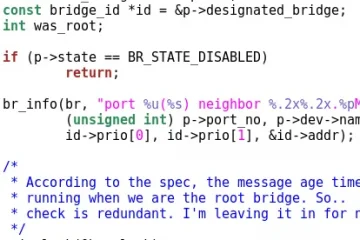Peringkat Editor: Peringkat Pengguna:[Total: 0 Rata-rata: 0] @media(lebar minimum: 500px) { } @media(lebar minimum: 800px) { }
Dalam posting ini di sini, saya akan berbicara tentang cara menggunakan tabel Zapier untuk menyimpan data dan mengintegrasikan Zaps. Tabel adalah fitur beta baru Zapier yang dapat Anda gunakan untuk menyimpan data dalam catatan tabular dan menggunakannya di Zaps Anda. Dengan tabel Zapier, Anda tidak perlu membalas tabel eksternal di Google Spreadsheet atau Airtable.
Bagian terbaik tentang tabel Zapier adalah tabel tersebut dapat ditindaklanjuti. Anda dapat memilih untuk membuat acara berbasis Zap yang terjadi di tabel Zapier. Misalnya, Anda dapat memilih untuk mengirim email saat kolom diubah atau mengirim permintaan ke webhook saat baris baru ditambahkan. Spreadsheet dari Zapier ini dapat ditindaklanjuti dan mendukung berbagai template dan tipe data untuk membuat hidup Anda lebih mudah.
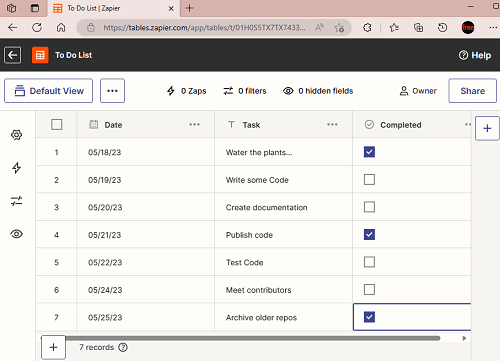
Selain membuat Zaps dari Zapier Tables, Anda juga dapat menggunakan tabel ini di Zaps lain. Dari Zaps yang ada, Anda dapat mengakses tabel, membaca record, dan memperbarui record tersebut juga. Itu juga dapat berfungsi sebagai database khusus untuk Zaps Anda. Namun, untuk saat ini, Anda hanya dapat memiliki 1 tabel di akun Anda dengan batas 2 ribu baris dan 25 kolom. Anda dapat menyertakan semua tindakan Zapier di Zaps yang melibatkan tabel ini.
Tabel Zapier juga dapat dibagikan. Jika Anda sering bekerja dengan tim Anda, maka Anda dapat mengundang mereka ke sini dan bekerja sama dalam satu meja.
Cara menggunakan Tabel Zapier untuk Menyimpan Data dan Berintegrasi dengan Zaps ?
Sangat mudah untuk memulai Tabel Zapier. Anda hanya perlu memiliki akun Zapier dan kemudian membuat tabel pertama Anda. Di dasbor Zapier, Anda dapat menemukan opsi Tabel baru di bilah sisi sebelah kiri.
Buat tabel pertama Anda sekarang, lalu pilih template yang sudah ada untuknya. Atau Anda juga bisa membuat tabel kosong untuk memulai. Untuk saat ini, hanya ada 1 template yang tersedia tetapi dalam beberapa hari mendatang akan ada lebih banyak lagi.
Setelah membuat tabel, Anda dapat menambahkan beberapa data di dalamnya. Dan setelah itu, Anda bisa mengajak rekan satu tim Anda untuk berkolaborasi di dalamnya. Gunakan tombol Bagikan, lalu tambahkan alamat email orang yang ingin Anda undang.
Setelah meja Anda siap dan tim diundang, Anda bebas melakukan apa pun yang Anda inginkan. Buat/edit/perbarui data seperti yang Anda lakukan di tabel lain. Atau Anda juga dapat melanjutkan dan membuat Zap pertama Anda. Mulai tentukan dengan peristiwa seperti pembaruan data atau penyisipan catatan baru.
Selanjutnya, Anda harus memilih pemicu. Di sini, Anda perlu memilih tabel dan bidang yang Anda inginkan untuk memantau perubahan dan memicu tindakan.
Akhirnya, Anda menentukan tindakan apa yang ingin Anda lakukan. Di sini, saya telah memilih Webhook. Tindakan ini akan POST nama dan status bidang saat diperbarui ke API saya. Anda juga dapat memilih beberapa tindakan lain seperti memperbarui basis data SQL, mengaktifkan peringatan email, peringatan SMS, atau hal lain yang didukung di Zapier.
Simpan Zap sekarang dan lupakan. Setiap kali peristiwa yang telah Anda tentukan terjadi, tindakan POST ke webhook akan dipicu dan Anda akan menerima data dalam format JSON ke format apa pun yang Anda pilih.
Ini cukup banyak tentang Tabel Zapier yang perlu Anda ketahui Mengerjakan. Tanpa mempersulit, Anda dapat menggunakannya di Zaps dan menyimpan data tentang apa saja.
Penutup:
Sebagai pengguna Zapier, saya yakin Anda akan menyukai alat baru dari Zapier ini. Jika Anda ingin menyimpan beberapa data perantara di Zaps Anda, maka Tabel adalah jawabannya. Atau Anda juga dapat menggunakannya untuk menyimpan beberapa data penting lainnya dan mengotomatiskannya juga. Yang paling saya sukai darinya adalah kemampuannya untuk membuat Zaps dari Tabel. Jadi, cobalah dan beri tahu saya jika menurut Anda ini adalah tambahan yang berguna dari Zapier.